Z tego artykułu dowiesz się jak osoba z rolą edycyjną do modułu Baza dokumentów planistyczno-sprawozdawczych może wysłać sprawozdanie finansowe Centrum Łukasiewicz i instytutów Sieci Łukasiewicz.
Proces przekazywania danych do sprawozdania obejmuje:
- Uzupełnienie sprawozdania tj.: importowanie pliku XML (zgodnego z XSD) oraz danych osoby do kontaktu
- Zatwierdzenie i wysłanie sprawozdania do ministerstwa
- Weryfikację sprawozdania przez ministerstwo
Sprawozdanie może być odesłane do korekty. W takim przypadku dodatkowo proces obejmie:
- Wysłanie sprawozdanie do ministerstwa po korekcie
- Zatwierdzenie sprawozdania przez ministerstwo
Data utworzenia instytucji składającej sprawozdanie musi być wcześniejsza niż 31.12 roku sprawozdawczego a data zakończenia działalności instytucji (likwidacji, przekształcenia lub wykreślenia z wykazu) musi mieścić się w przedziale od 01.01. do 31.12. roku sprawozdawczego.
Termin złożenia planu finansowego Centrum Łukasiewicz/instytutu Sieci Łukasiewicz (według stanu na dzień 31.12) upływa 30 września. Niezbędna jest do tego rola edycyjna do modułu CL_FIN/INST_FIN nadana na całość podmiotu.
Uzupełnienie sprawozdania
Zaloguj się do systemu. Wybierz moduł Baza dokumentów planistyczno-sprawozdawczych [1]. Ustaw właściwy rok sprawozdawczy [2], a następnie przejdź do wybranego sprawozdania [3].
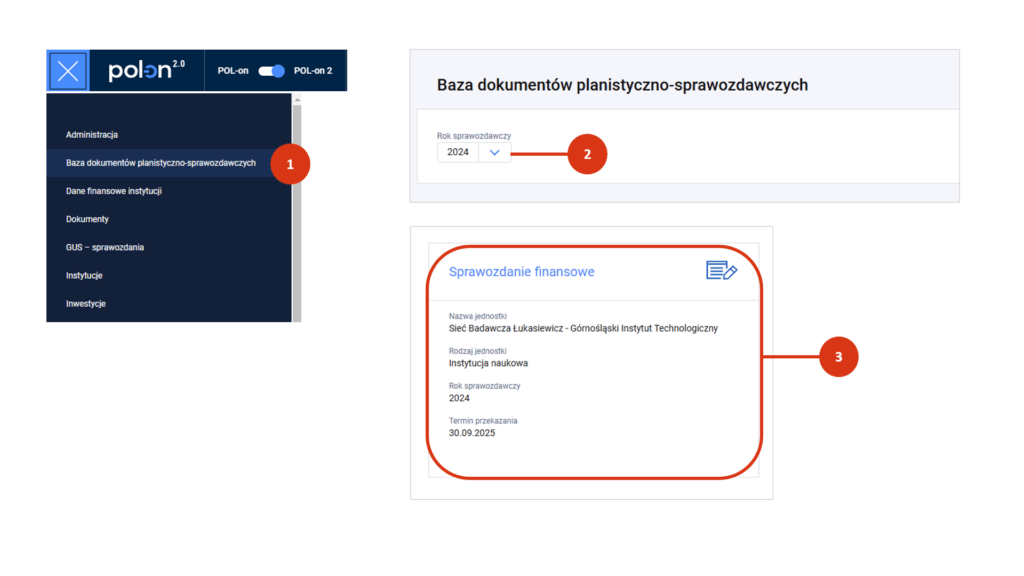
Jeśli twój podmiot nie składa sprawozdania, zaznacz checkbox znajdujący się pod nazwą sprawozdania [1], a następnie potwierdź decyzję, korzystając z przycisku „Zaznacz” [2]. Status sprawozdania zmieni się na „Brak danych do zaraportowania”.
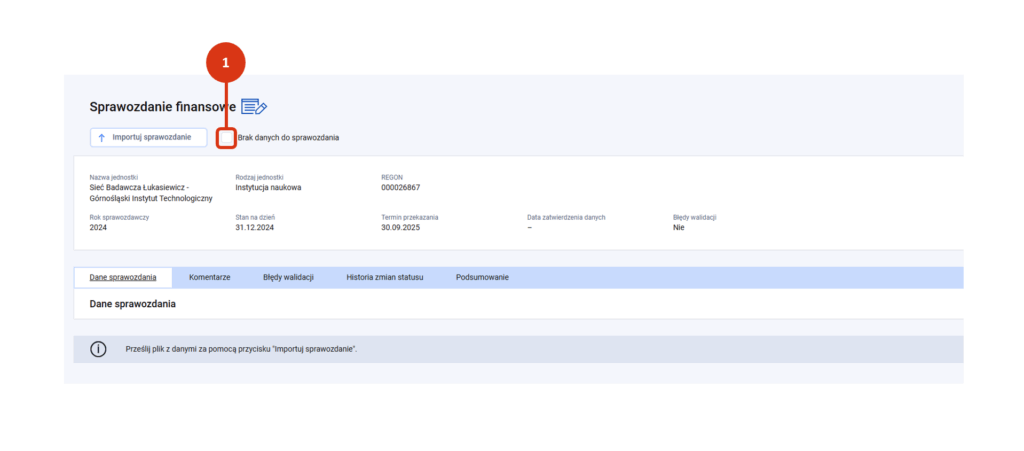
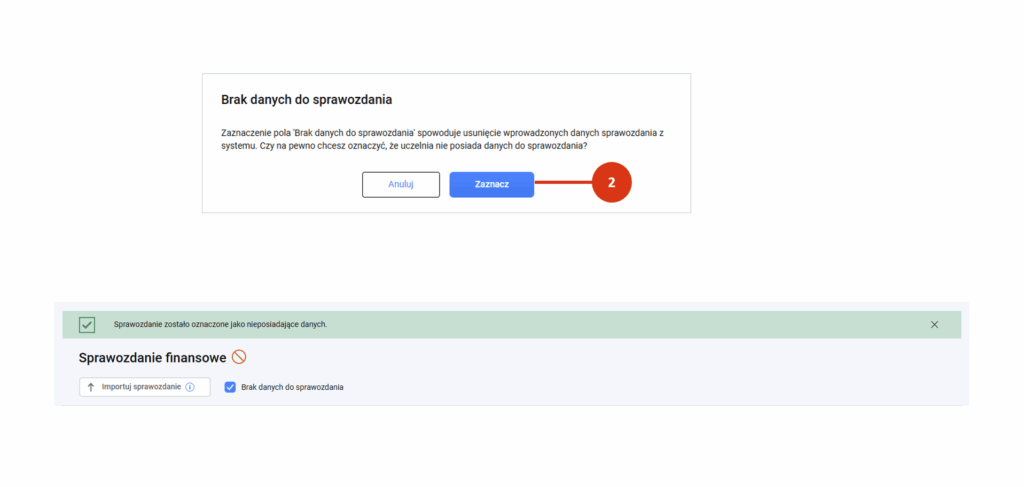
Import pliku XML
Jeśli twój podmiot składa sprawozdanie użyj przycisku „Importuj sprawozdanie” [1]
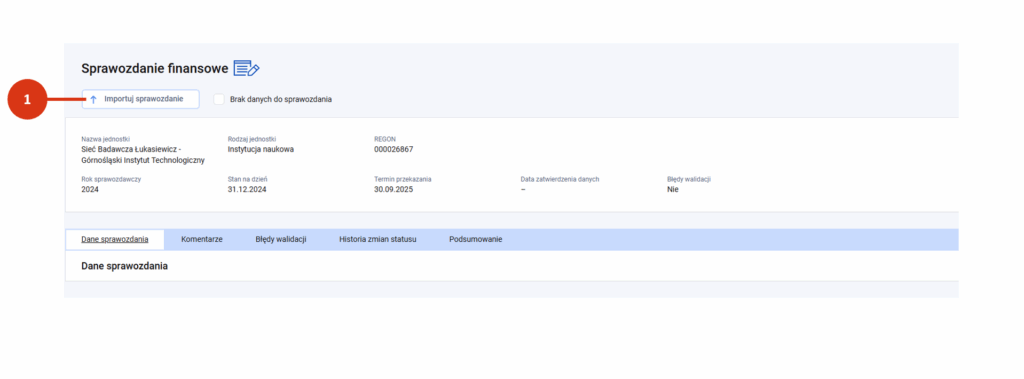
Załącz właściwy plik z komputera, klikając w przycisk „Załącz” [2] i zapisz formularz [3].
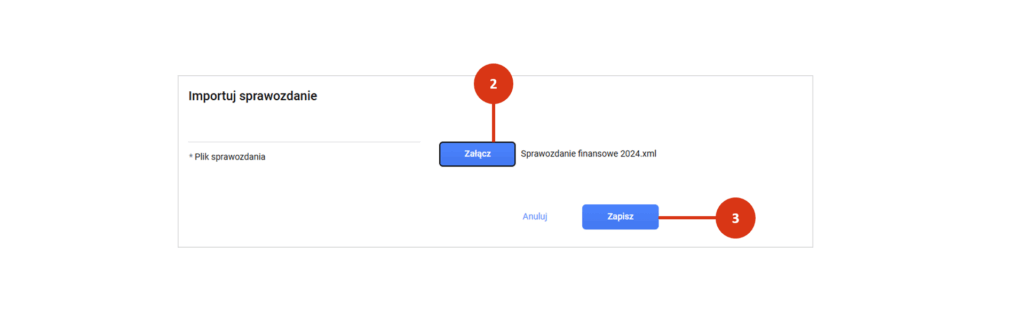
Pamiętaj o ograniczeniu wielkości pliku do 50 MB.
Reguły techniczne
- Obowiązujący schemat xsd dla sprawozdania finansowego sporządzanego przez uczelnie: JednostkaInnaWZlotych(1)_v1-3
- Strona MF do sporządzania i wczytywania sprawozdań: https://e-sprawozdania.mf.gov.pl/ap/#/step2-start
- Wczytywanie sprawozdania w celu edycji/ podglądu: https://e-sprawozdania.mf.gov.pl/ap/#/step2-edit-upload
- Nazwa instytucji w pliku musi zgadzać się z kontekstem użytkownika (nazwą instytucji) wgrywającego plik.
- Jeśli w importowanym pliku powtarzają się wiersze o takiej samej definicji i danych, system wyświetli informację o zdublowanym wierszu.
- W przypadku braku wartości do zaraportowania w danej pozycji wpisz 0 (zero).
Jeżeli plik zawiera błędy, system wyświetli stosowny komunikat np. o błędnym formacie pliku lub o nie wypełnieniu wszystkich pozycji sprawozdania.
W zakładce „Błędy walidacji” możesz pobrać i zapoznać się ze zbiorczym raportem błędów walidacji.
W przypadku błędów popraw sprawozdanie i zaimportuj je jeszcze raz, zgodnie ze ścieżka opisaną powyżej. Nowe sprawozdanie zastąpi dotychczasowe. Potwierdź, że zgadzasz się na nadpisanie danych. [1].
Zastosuj tę samą ścieżkę czynności, jeśli chcesz zamienić lub uzupełnić plik. Wgrywanie kolejnych wersji pliku możliwe jest do momentu zatwierdzenia sprawozdania.
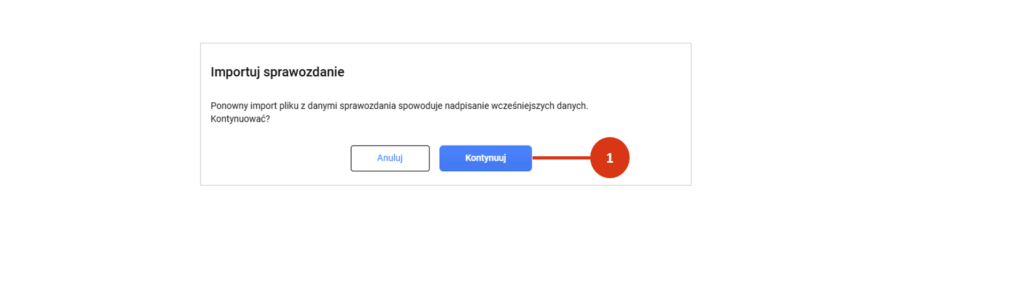
Po zaimportowaniu sprawozdania możesz je pobrać [2].
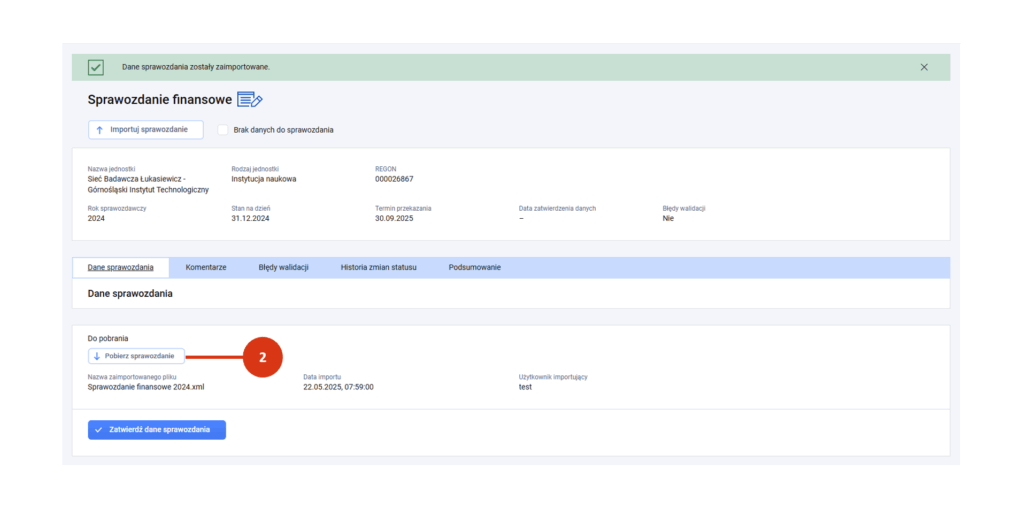
Zatwierdzenie i wysłanie sprawozdania
Po uzupełnieniu wszystkich części sprawozdania możesz zatwierdzić dane sprawozdania [1].
System sprawdzi czy uzupełniłeś dane we wszystkich częściach oraz czy w podsumowaniu zostały podane dane osoby do kontaktu w sprawie sprawozdania [2].
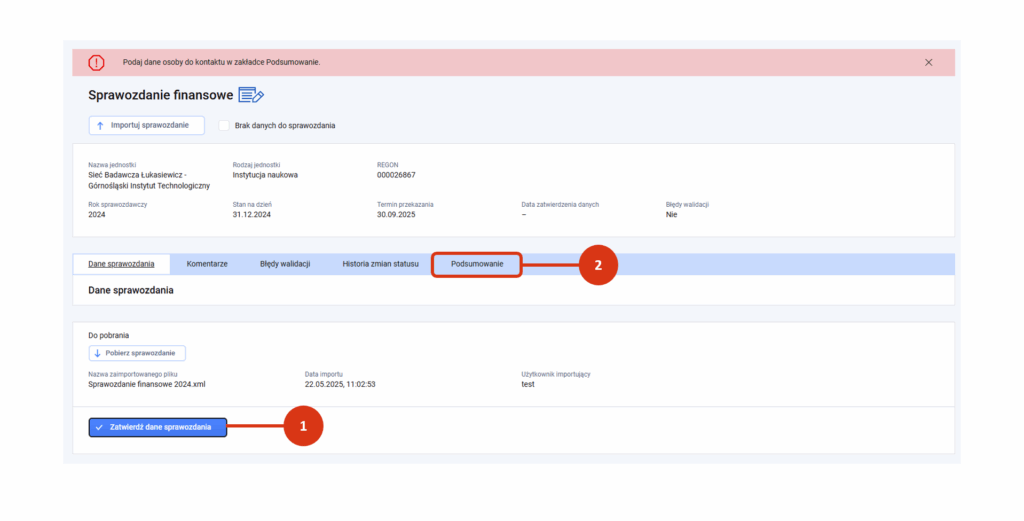
Jeśli nie dodałeś wcześniej danych osoby do kontaktu, musisz je uzupełnić w tym momencie. W tym celu przejdź do zakładki Podsumowanie. W sekcji dane osoby do kontaktu użyj przycisku „Koryguj” [3].
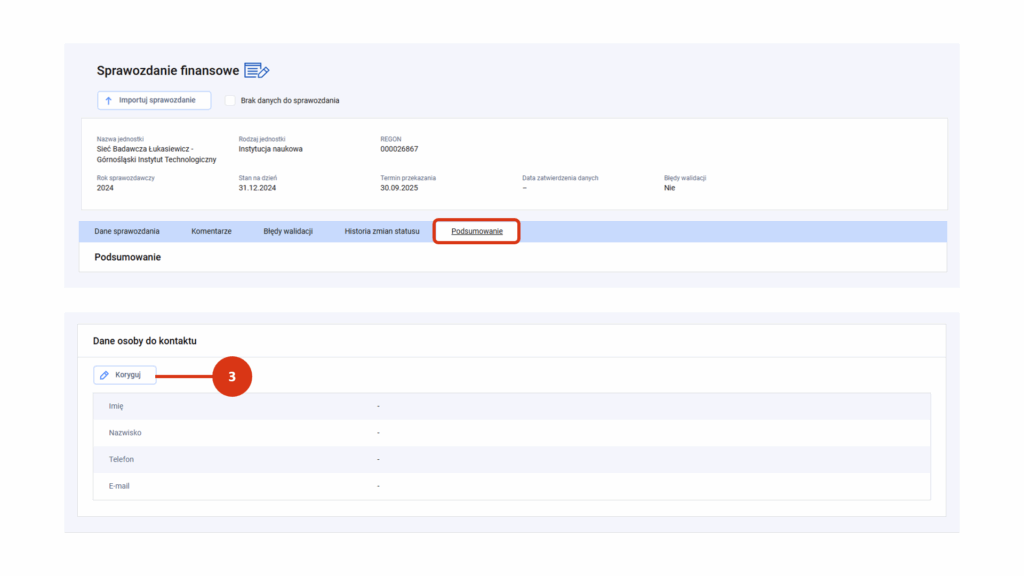
Wprowadź dane osobowe i kontaktowe pracownika swojego podmiotu, a następnie użyj przycisku zapisu [4].
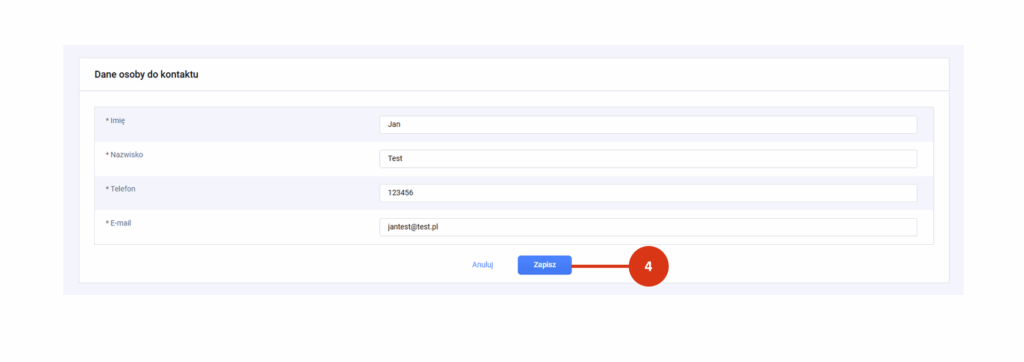
Po pomyślnym przejściu walidacji możesz zatwierdzić sprawozdanie. Zatwierdzenie sprawozdania spowoduje zmianę statusu i zablokuje możliwość edycji danych.
Po zatwierdzeniu sprawozdania możesz pobrać dane do pliku [1] oraz wygenerować oświadczenia o zgodności danych w sprawozdaniu ze stanem faktycznym [2].
Aby dokonać zmiany w sprawozdaniu po jego zatwierdzeniu, skorzystaj z przycisku „Cofnij zatwierdzenie” [3].
Pamiętaj, że po wprowadzeniu zmiany trzeba będzie ponownie zatwierdzić sprawozdanie i wygenerować oświadczenie.
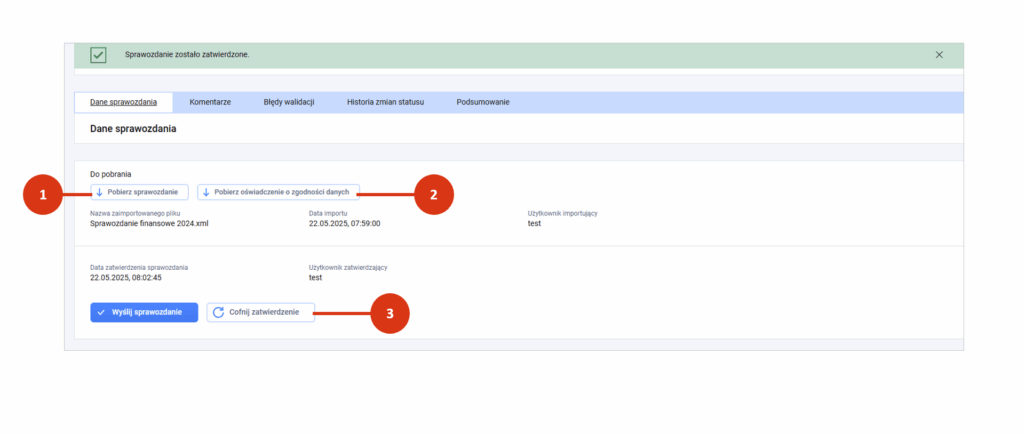
Po zatwierdzeniu, dane sprawozdania należy przesłać do ministerstwa [1].
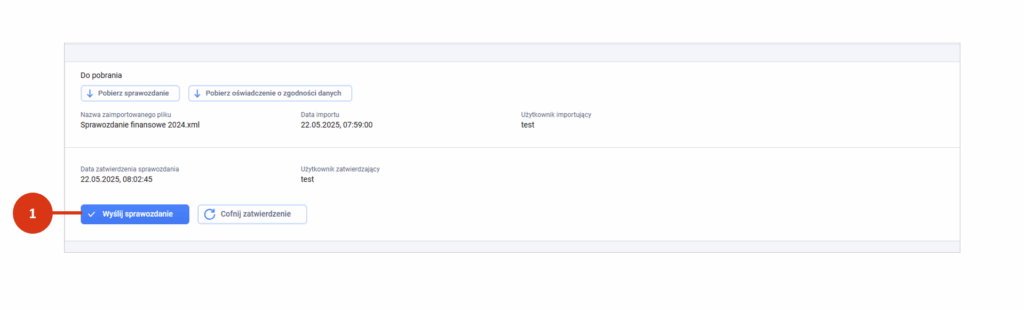
Wysyłając sprawozdanie musisz do niego dołączyć:
- oświadczenie o zgodności danych zawartych w sprawozdaniu ze stanem faktycznym (system blokuje wysyłkę sprawozdania bez oświadczenia) [1],
- opinię biegłego rewidenta do sprawozdania finansowego (jako plik dodatkowy) [2].
Jeśli nie pobrałeś oświadczenia z poziomu sekcji Dane sprawozdania możesz to zrobić za pomocą linku w formularzu [3].
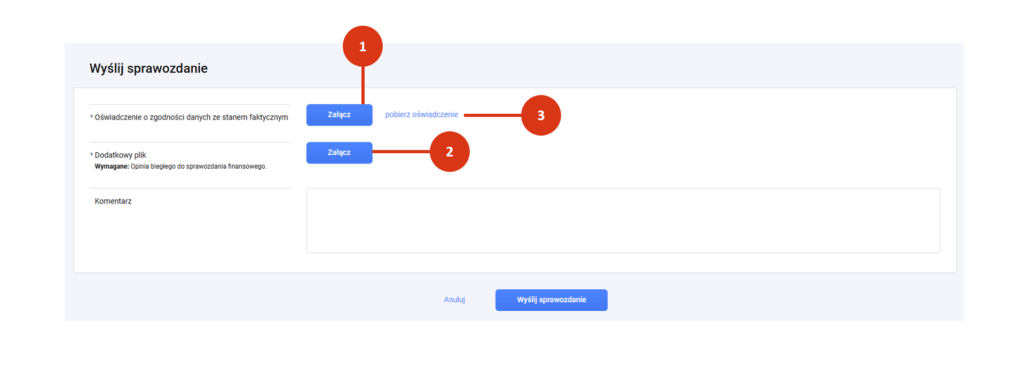
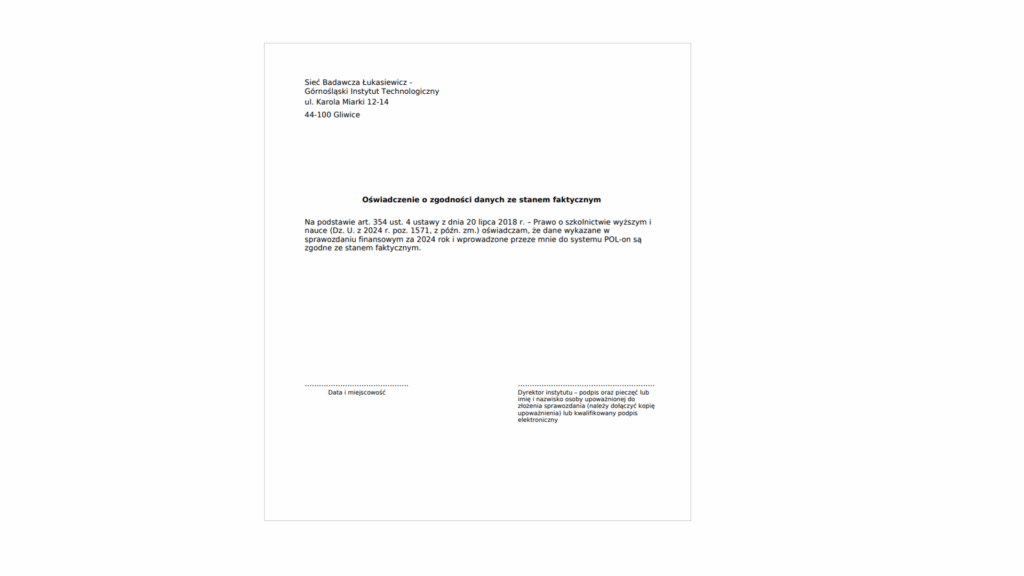
Oświadczenie może być podpisane przez dyrektora Centrum Łukasiewicz lub instytutu Sieci Łukasiewicz:
- odręcznie
- elektronicznie.
Podpis odręczny
Wydrukuj pobrane oświadczenie, przekaż do podpisu, a następnie zeskanuj podpisane oświadczenie do pliku pdf.
Podpis elektroniczny
Pobierz oświadczenie, przekaż do podpisu elektronicznego (poza systemem). Podpisane elektronicznie oświadczenie powinno być w formacie pdf.
Załącz oświadczenie do formularza [1]. Następnie załącz opinię biegłego rewidenta [2].
Dodatkowy plik (opinia biegłego rewidenta) może mieć format: doc, xlsx, pdf oraz zip.
Jeśli poza opinią biegłego rewidenta masz do wysłania inne dokumenty, spakuj je do formatu zip (Plik z oświadczeniem jest zawsze wysyłany oddzielnie. Nie należy go pakować do zipa!).
Po dołączeniu plików wyślij całość za pomocą przycisku „Wyślij sprawozdanie” [3].
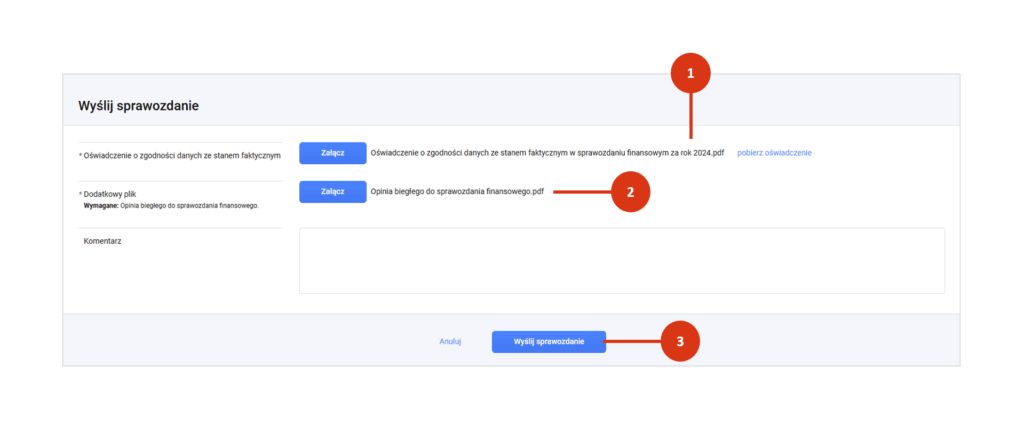
Po wysłaniu sprawozdania jego status zmieni się na „Wysłany” [4].
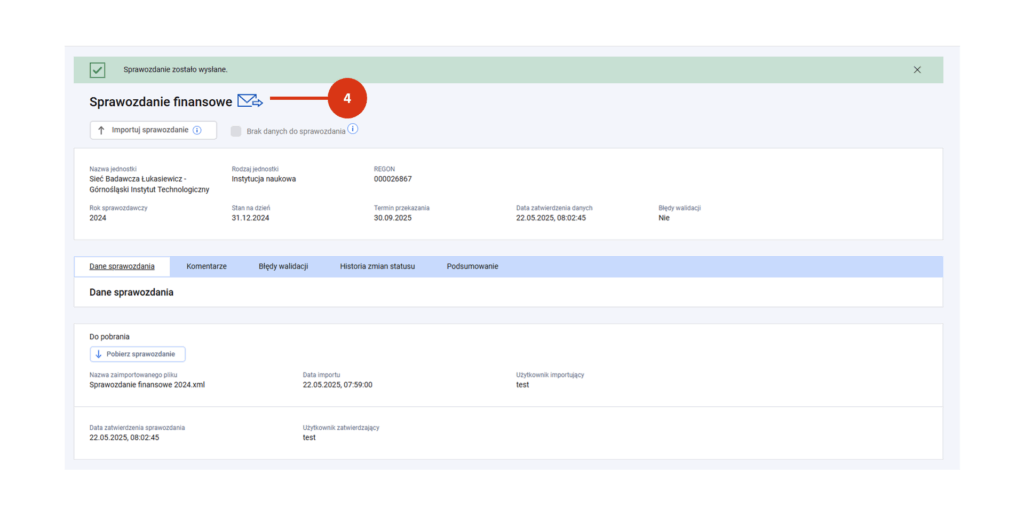
Po wysłaniu sprawozdania tracisz możliwość jakiejkolwiek ingerencji w dane sprawozdania, do czasu odesłania przez ministerstwo sprawozdania do korekty (o ile będzie to konieczne).
Korekta sprawozdania po odesłaniu przez MNiSW i ponowne wysłanie
Jeśli ministerstwo odeśle sprawozdanie do korekty, status sprawozdania w POL-onie zmieni się na „Zwrócony do korekty”. W zakładce „Komentarze” zobaczysz uwagi wprowadzone przez ministerstwo. Zapoznaj się z nimi i wprowadź zmiany do sprawozdania. Skorzystaj z przycisku „Koryguj” w zakładce „Dane sprawozdania”. Następnie zapisz i wyślij sprawozdanie zgodnie ze ścieżką opisaną powyżej.
Ponieważ zmieniasz dane zawarte w sprawozdaniu, upoważniona osoba w twojej instytucji powinna ponownie oświadczyć zgodność danych ze stanem faktycznym (zatwierdzić sprawozdanie, pobrać i podpisać oświadczenie oraz załączyć je do POL-onu zgodnie ze ścieżką opisaną powyżej).
Ponowne wysłanie sprawozdania powoduje zmianę statusu na „Wysłane po korekcie”.
Zatwierdzenie sprawozdania
Po otrzymaniu sprawozdania – od razu albo po korekcie – Ministerstwo zatwierdza sprawozdanie. Status sprawozdania zmienia się na „Zatwierdzone przez ministerstwo”
Podstawy prawne:
Ustawa z dnia 20 lipca 2018 r. – Prawo o szkolnictwie wyższym i nauce (Dz.U. 2018 poz. 1668) – Art. 350 ust. 1 pkt 5.
Rozporządzenie Ministra Nauki z dnia 12 września 2024 r. w sprawie danych przetwarzanych w Zintegrowanym Systemie Informacji o Szkolnictwie Wyższym i Nauce POL-on (Dz.U. 2024 poz.1403) – § 16 ust. 1. pkt 2 lit. b.